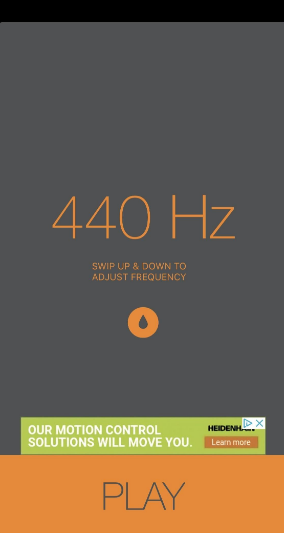Fix Galaxy Tablet non si accende
Il problema più comune riscontrato da molti utenti mobili è il problema dell'assenza di alimentazione. Se il tuo Galaxy Tablet non si accende o non si abilita, questa guida ti aiuterà.
Motivi e soluzione: il tablet Galaxy non si accende
Se tuo Samsung Galaxy Tab A non si accende e non ne conosci il motivo. Poi ci sono molti fattori che devi controllare. In questo articolo, ti mostreremo la soluzione da provare in modo da poter identificare e risolvere questo problema.
Carica il tuo Galaxy Tab A

Se il tuo Galaxy Tab A non può essere abilitato dopo averlo utilizzato normalmente e senza problemi prima, potrebbe esserci una soluzione semplice. Senza troppi indugi, vai e caricalo. Le batterie a base di litio possono esaurirsi e potrebbero non riuscire ad abilitare il dispositivo. Se vuoi controllare, carica il tuo Tab per 30 minuti prima di provare a riaccenderlo. È sufficiente ricaricare la batteria e riaccendere il dispositivo.
Inoltre, se c'è un problema con la presa, prova a collegare l'adattatore di ricarica a un altro. Ciò dovrebbe eliminare la possibilità che la presa non si carichi.
In alcune situazioni, potrebbe essere utile eseguire una carica di melma. La carica sta caricando il tuo dispositivo collegandolo a un PC. Beh, ci vuole un po 'di tempo ma può sicuramente risolvere i dispositivi che non si caricano normalmente. Diverse volte i dispositivi che sono completamente morti si riprendono dopo 35 minuti a 2 ore utilizzando questa tecnica di carica di mantenimento. Quando il dispositivo si riprende, completare la ricarica dopo averlo collegato a una presa a muro.
Dopo il collegamento al caricatore a muro, premi e tieni premuti contemporaneamente i pulsanti di accensione, volume su e volume giù per 1-2 minuti interi. L'intero processo potrebbe aiutare ad accendere il dispositivo quando si preme solo il pulsante di accensione non ha successo.
Cambia i tuoi accessori di ricarica

rimozione del portale di realtà mista
Se i tuoi accessori di ricarica non sono buoni, cambiarli e usarne un altro. Gli accessori di ricarica a volte si muovono male proprio come fanno i telefoni. Se il problema persiste e Tab non si accende dopo aver caricato per 30 minuti. Quindi l'altro passaggio è assicurarsi che l'adattatore o il cavo di ricarica funzioni correttamente. Dopo aver preso in prestito un altro set di accessori Samsung originali, ti consigliamo vivamente di farlo. Ecco il punto per verificare se l'adattatore o il cavo USB è il motivo principale per cui il dispositivo non si ricarica. In tal caso, prova a ottenere il nuovo cavo e adattatore per il tuo dispositivo e non per qualsiasi altro tablet Samsung.
Tuttavia, se si verificano problemi e 'Galaxy Tablet non si accende', passare agli altri passaggi per la risoluzione dei problemi riportati di seguito.
Danno hardware - Causa del guasto

In generale, il Galaxy Tab A è efficiente ma con il passare del tempo alcune unità potrebbero non funzionare come previsto. Se il tuo Galaxy Tab A non si accende, uno dei motivi principali è la possibilità di problemi hardware difettosi. Il tuo Galaxy Tab A presenta crepe o graffi di danni all'hardware? Queste sono le ragioni per cui Tab è caduto o ha colpito con una cosa dura. Questi due sono solitamente la causa principale dei problemi hardware sui telefoni. Se il problema si verifica dopo aver lasciato cadere il dispositivo, valuta la possibilità di chiedere aiuto a Samsung. La causa principale è l'hardware danneggiato e non è possibile apportare modifiche al software per risolverlo. Visita il tuo tecnico del negozio locale che può fornirti una consulenza professionale.
reddit visualizza commenti rimossi removed
Se il tablet Galaxy non si accende, vai avanti con le altre correzioni.
Riavvia Galaxy Tab A

Il tuo Galaxy Tab A potrebbe non rispondere o congelarsi in questo momento. Prova solo a eseguire un estrazione della batteria per vedere se riesci a sbloccarlo. Vieni, diamo un'occhiata:
Passo 1:
Premi e tieni premuti contemporaneamente i pulsanti di accensione e riduzione del volume finché non viene visualizzata la schermata della modalità di avvio di manutenzione.
Passo 2:
Dalla schermata della modalità di avvio di manutenzione, selezionare Avvio normale. Inoltre, utilizza i pulsanti del volume per scorrere le scelte disponibili e il pulsante di accensione per scegliere. L'intero processo potrebbe richiedere 60 secondi per essere completato.
Se il dispositivo non si accende, tieni premuto il pulsante di accensione per 5-10 secondi. Assicurati che il dispositivo si accenda, ma non sia in carica, quindi spegni e riaccendi il dispositivo, quindi ricaricalo completamente e riprova.
Problema con la porta di ricarica

Un'altra causa principale alla base della mancata accensione del dispositivo Galaxy è l'assenza di alimentazione e ciò è dovuto alla presenza di qualcosa nella ricarica che lo assicura. Prova a controllare la porta di ricarica utilizzando uno strumento di ingrandimento, se ce l'hai. Se vedi che all'interno sono presenti lanugine, sporcizia o oggetti estranei, questo potrebbe essere il motivo per cui la batteria è scarica. Inoltre, utilizzare una bomboletta di aria compressa per soffiare via la lanugine o lo sporco. Ignora di attaccare qualsiasi cosa all'interno solo per non danneggiare il sistema.
Certamente, la presenza di acqua, corrosione o umidità potrebbe bloccare la carica. Se pensi che la porta sia bagnata, non utilizzare aria compressa per asciugarla poiché spinge l'umidità in profondità all'interno. Piuttosto, lascia semplicemente che l'acqua goccioli per alcune ore. L'acqua evapora normalmente dopo alcune ore.
Un'altra possibile causa per cui la porta di ricarica potrebbe non funzionare correttamente se pin danneggiati o piegati. Prova semplicemente a controllare l'interno della porta usando uno strumento di ingrandimento per controllare. Se visualizzi un pin piegato o danneggiato, controlla il dispositivo riparato da Samsung.
Riavvia in modalità provvisoria

Se la tua scheda continua a non accendersi, devi considerare di controllare se è dovuto a un'app di terze parti non valida. Non tutte le app sono create uguali e sicuramente una ostile o mal codificata potrebbe interferire con Android. Se il tuo Galaxy Tab A inizia ad avere il problema dopo aver installato un'app, potrebbe essere la causa. Prova a riavviare in modalità provvisoria. Dopo aver avviato correttamente il tuo Galaxy Tab A in modalità provvisoria, raramente hai un problema con l'app.
Se desideri avviare il dispositivo in modalità provvisoria:
Passo 1:
Quando il dispositivo si spegne, premi e tieni premuti contemporaneamente i pulsanti di accensione e riduzione del volume finché non viene visualizzata la schermata Samsung Galaxy Tab A.
Windows 10 hotspot senza internet
Passo 2:
Quando viene visualizzato sullo schermo, rilascia semplicemente il pulsante di accensione ma non rilasciare il pulsante di riduzione del volume.
Passaggio 3:
Continua a tenere premuto il pulsante Volume giù fino a visualizzare la modalità provvisoria in basso a sinistra della schermata iniziale o sblocca, quindi rilascia. Questo potrebbe richiedere fino a 45 secondi.
Passaggio 4:
Se il tuo dispositivo si avvia correttamente in modalità provvisoria, puoi risolvere il problema identificando l'app e rimuovendola.
Assicurati che le applicazioni di terze parti siano disattivate in questa modalità e utilizzi le app preinstallate. Se Galaxy Tab A si riavvia correttamente in modalità provvisoria, significa che il problema è dovuto a un'app difettosa. Basta disinstallare l'app attualmente installata e visualizzare se questo risolverà il problema. Se il problema persiste, utilizza semplicemente il processo di eliminazione per controllare l'app non autorizzata. Vieni, vediamo come:
Passo 1:
Inizialmente, avvia in modalità provvisoria.
Passo 2:
Verifica il problema.
Passaggio 3:
Dopo aver confermato che la colpa è di un'app di terze parti, puoi avviare la disinstallazione delle app individualmente. Ti consigliamo di iniziare con quelli più recenti che hai aggiunto.
Passaggio 4:
Dopo aver disinstallato un'app, riavvia il telefono in modalità normale e verifica il problema.
come attivare la condivisione dello schermo su discord
Passaggio 5:
Se il tuo Samsung Galaxy Tab A non riesce ancora ad attivarsi normalmente (ma funziona in modalità provvisoria), ripeti i passaggi 1-4.
Avvia per il ripristino

Se non riesci a riavviare o avviare il dispositivo in modalità provvisoria, l'altro passaggio è provare invece l'avvio in Recovery. Ci sono 2 scelte che puoi fare in modalità di ripristino. Se funzionano bene, usa di nuovo il dispositivo normalmente.
Passo 1:
Dopo lo spegnimento del dispositivo, premi e tieni premuti contemporaneamente i pulsanti di accensione, Home e Volume su.
modo semplice per scaricare video da YouTube senza alcun software
Passo 2:
In caso di successo, dovresti quindi visualizzare il menu Modalità di ripristino sullo schermo.
Passaggio 3:
Per risolvere il problema, quindi considerare di aggiornare prima la cache di sistema scegliendo cancellare la partizione della cache .
Passaggio 4:
Dopo aver cancellato la partizione della cache non sarà di aiuto, quindi avviare un ripristino delle impostazioni di fabbrica scegliendo cancella dati / ripristino delle impostazioni di fabbrica.
Assicurati che il ripristino delle impostazioni di fabbrica rimuoverà tutti i dati personali non salvati sul tablet. Sfortunatamente, a questo punto, non è possibile eseguire un backup dei file, quindi sii pronto ad accettare il fatto che non sarai in grado di recuperare nulla in seguito.
Esaminato o riparato

Se il tuo Galaxy Tab A non si accende dopo aver eseguito tutte le soluzioni precedenti, il problema potrebbe essere causato da qualcosa di più serio. Per un utente finale, c'è troppo che puoi fare in questa fase, quindi la migliore scelta di azione per te sarebbe quella di ottenere aiuto da Samsung. Visitare il punto vendita Samsung più vicino o il centro di assistenza in modo che il cellulare possa essere esaminato o riparato.
Conclusione:
Ecco tutto su Galaxy Tablet non si accende. Se sei uno degli utenti che stanno affrontando lo stesso problema, faccelo sapere. Se pensi che sia utile, facci sapere i tuoi suggerimenti nella sezione commenti qui sotto. Hai trovato un altro metodo che pensi non possiamo trattare in questo articolo? Offriamo soluzioni gratuite per problemi relativi ad Android, quindi se hai un problema con il tuo dispositivo Android. Allora sentiti libero e faccelo sapere di seguito!
Fino ad allora! Stai al sicuro 🥰
Leggi anche: